Google Chrome — один из самых популярных веб-браузеров, доступных на рынке. Он приобрел эту репутацию благодаря сосредоточенности на скорости и безопасности. Многие пользователи предпочитают его другим браузерам из-за его мер безопасности, а также скорости и надежности, которую он предлагает. Если вы можете не обращать внимания на частое использование ресурсов, Google Chrome, безусловно, является одним из лучших браузеров, доступных на данный момент.
У Google Chrome тоже есть свои недостатки, и многие пользователи сообщают, что при загрузке определенных файлов загрузка останавливается на 100%. Это, безусловно, может быть раздражающей проблемой, и здесь я расскажу, как решить Google Загрузка Chrome застряла на 100% ошибка.
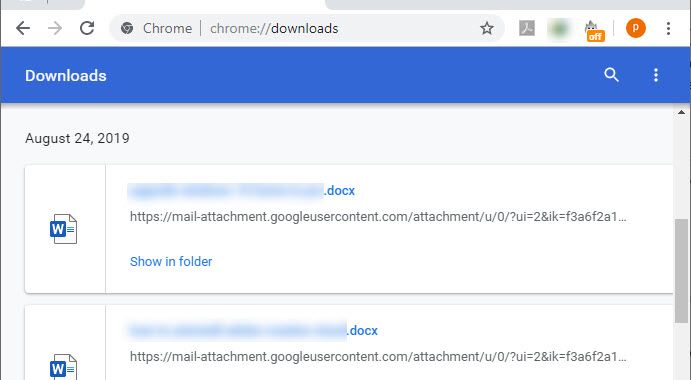
Почему я сталкиваюсь с этой ошибкой?
На самом деле существует множество причин, по которым вы можете столкнуться с этой ошибкой. Ошибка может быть вызвана любой из перечисленных причин, но не ограничиваясь ими:
- Сломанные расширения может быть основной причиной, почему вы можете столкнуться с этой ошибкой. Расширения хранятся в виде файлов в вашей системе и запускаются вместе с вашим браузером для обеспечения желаемой функциональности. Если по каким-либо причинам эти файлы затронуты, вы можете увидеть, что расширения повреждены и загрузка зависла.
- На сервере отсутствуют читатели HTTP Это еще одна причина, по которой вы можете увидеть эту ошибку. Поле заголовка HTTP, называемое полем «Длина содержимого», указывает размер объекта, отправляемого получателю. Если на сервере, который вы загружаете, отсутствует этот заголовок объекта, вероятно, именно по этой причине вы столкнулись с этой ошибкой.
- Файл заблокирован Это еще одна причина, по которой многие пользователи не могут загрузить полные файлы из Chrome. Если загружаемый файл помечен как вредоносный и заблокирован вашим антивирусом или даже встроенным средством проверки на вирусы Chrome, вы не сможете загрузить определенные файлы, и загрузка Chrome будет зависать на 100 %, а затем потерпеть неудачу.
- Поврежденная установка Chrome может также иногда способствовать тому, что ваши файлы загружаются неправильно. Вы можете увидеть, что ваши загрузки застряли на 100% и не заканчиваются или занимают много времени для завершения загрузки.
Как решить проблему с загрузкой Google Chrome на 100%
В зависимости от того, почему вы можете столкнуться с этой ошибкой, существуют различные исправления, которые вы можете использовать для решения вашей проблемы. Здесь я расскажу о некоторых из этих исправлений, которые вы можете попробовать решить, чтобы Google Chrome не загружал ошибку.
Решение 1: найти другой источник
В случае отсутствия заголовков длины содержимого вы ничего не можете сделать, поскольку это проблема на стороне сервера. Что вы можете сделать, так это найти источник, отличный от того, с которого вы сейчас загружаете, и надеяться, что у нового сервера есть соответствующие заголовки, чтобы пользователи могли завершить загрузку.
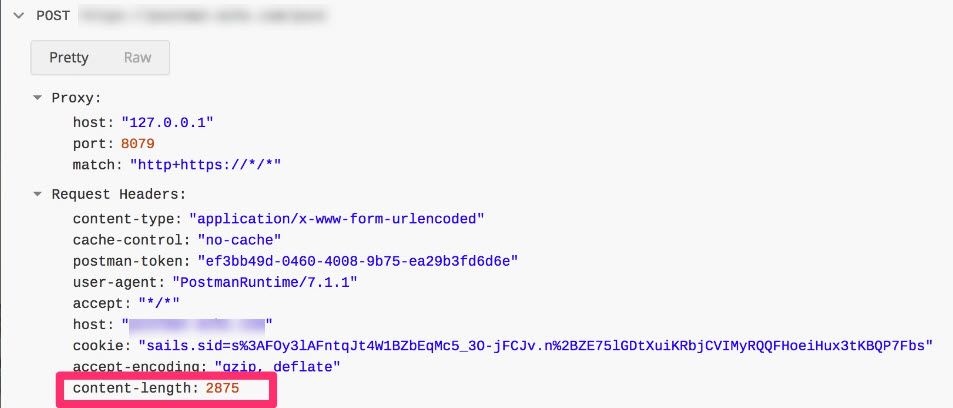
Решение 2. Не допускайте, чтобы сторонние антивирусы передавали файлы для сканирования.
При использовании стороннего антивирусного программного обеспечения существуют определенные защитные меры, которые применяются приложением для защиты ваших загрузок. Это включает сканирование ваших загрузок в реальном времени, чтобы вы не использовали вредоносные файлы на своем устройстве. Многие популярные антивирусы имеют встроенную функцию безопасности.
Когда этот антивирус сканирует ваши файлы в режиме реального времени, вы можете заметить, что загрузка зависает на 100% и, кажется, продолжается вечно. Хотя это хорошая функция, она может иногда приводить к зависаниям и зависаниям на вашем устройстве.
Попробуйте найти в своем антивирусе параметр, чтобы включить функцию веб-сканирования, которая сканирует загрузки в режиме реального времени. Отключение этой функции должно значительно уменьшить задержки, с которыми вы сталкиваетесь при загрузке определенных файлов.

предосторожность: Отключение этой функции сделает ваше устройство уязвимым, и мы рекомендуем вам включить его снова после того, как вы закончите работу с этим конкретным файлом.
→ Существует другой метод, при котором стороннее антивирусное программное обеспечение может вызывать эти лаги. Иногда антивирус может конфликтовать с нативной антивирусной функцией Google Chrome, при которой оба файла сканируются одновременно. Это может привести к отставанию вашей системы и невозможности загрузки файлов Chrome.
Выключите антивирус на некоторое время, чтобы Chrome мог загрузить файл самостоятельно, а затем снова включите антивирус.
Решение 3. Диагностика сломанных расширений
Если вы начали наблюдать за этой ошибкой после установки расширения, возможно, что какое-то сломанное расширение вызывает ошибку, с которой вы столкнулись.
Чтобы проверить, так ли это, откройте страницу с файлом, у которого возникла ошибка при использовании Инкогнито Просмотр Режим. Запустите окно инкогнито, щелкнув правой кнопкой мыши значок на панели задач и выбрав Новое окно инкогнито.
Теперь загрузите файл в режиме инкогнито. Если загрузка работает нормально в режиме инкогнито, возможно, на вашем устройстве имеется какое-то сломанное расширение, которое вызывает эту ошибку.
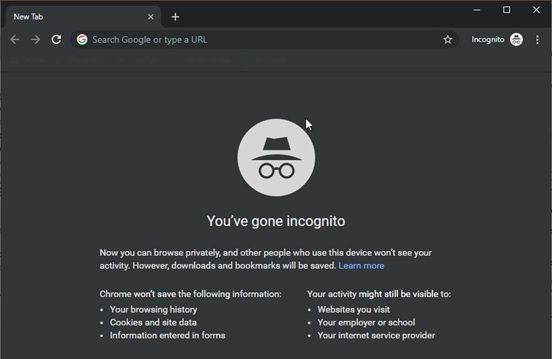
Расширения по умолчанию отключены в этом режиме, и вы можете подтвердить, что ошибка была вызвана неработающим расширением, если вы больше не сталкиваетесь с этой ошибкой в режиме инкогнито.
Начните с включения расширений одно за другим и проверьте, сохраняется ли ошибка.
Решение 4: очистить кэш-память Chrome и файлы cookie
Кеш — это данные, которые хранятся на вашем устройстве различными веб-сайтами, чтобы загружать данные с них быстрее при следующей загрузке веб-сайта. Однако иногда несовпадающие данные кэша могут вызвать всевозможные ошибки, и эта ошибка является одной из них. Чтобы устранить ошибку загрузки Chrome, удалите все данные Google Chrome, такие как файлы cookie, кэшированные изображения и файлы.
Чтобы очистить данные Google Chrome, нажмите Ctrl + Shift + Delete в новой вкладке, чтобы открыть диалоговое окно Очистить данные просмотра. Здесь выберите All time из выпадающего меню Time range. Затем выберите Очистить данные.
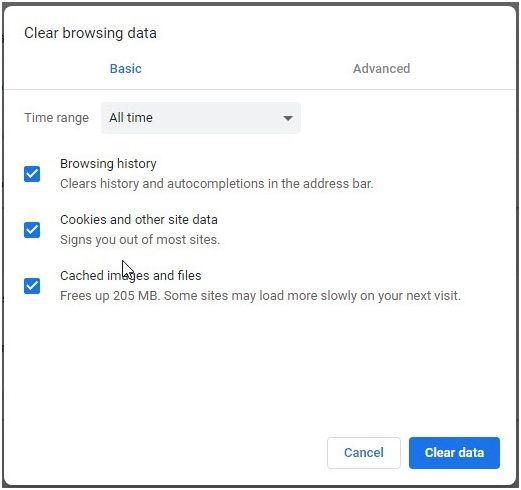
Решение 5. Переустановите Google Chrome
В крайнем случае, если все другие исправления не пройдены, вы можете попробовать выполнить чистую переустановку браузера Google Chrome. Это также поможет вам в случае, если у вас повреждена установка Chrome. Новая установка сбросит все испорченные файлы и настройки и снова сформирует библиотеки данных.
- Удалите приложение Chrome с панели управления. Затем также удалите оставшиеся файлы. Чтобы удалить оставшиеся файлы, вы можете использовать сторонний очиститель ненужных файлов, такой как CCleaner.
- Затем загрузите свежую копию установщика Chrome с веб-сайта Google и запустите установщик.
- Подождите, пока установщик завершит работу.
Теперь проверьте, сохраняется ли проблема.
Вывод
Хотя Chrome является одним из лучших браузеров, доступных в Интернете, в нем есть некоторые ошибки, которые иногда могут приводить к тому, что загрузки не работают должным образом. Если вы тоже столкнулись с этой проблемой, теперь вы знаете, как решить Google Загрузка Chrome застряла на 100% ошибка с использованием одного или комбинации приведенных выше исправлений. Комментарий ниже, чтобы сказать нам, какой метод помог вам устранить ошибку, и обсудить то же самое.

![Загрузки Google Chrome застряли на 100% — [решено]](http://master-gadgets.ru/wp-content/cache/thumb/fa0dccea0_320x200.jpg)

![Аваст говорит, что мой маршрутизатор заражен — [решено]](http://master-gadgets.ru/wp-content/cache/thumb/928ab8081_150x95.png)
![Как очистить данные кэша в веб-браузерах? [ЛЕГКИЕ ШАГИ]](http://master-gadgets.ru/wp-content/cache/thumb/eb2b7eea5_150x95.jpg)

![Что такое Avast SafePrice и как его удалить? [Решено]](http://master-gadgets.ru/wp-content/cache/thumb/833cc3fb2_150x95.jpg)